2.金蝶KIS云旗舰版私有云V7.0_安装前准备

2.1 服务器数据库安装篇
以SQL SERVER 2012安装为例
| 提示: |
①因为KIS云旗舰版公有云模式服务器上部署的是SQL SERVER 2012,故而建议安装部署私有云也使用SQL SERVER 2012,方便公/私有云之间进行切换; ②安装数据库所需的时间跟数据库版本和电脑性能等相关,正常情况下20分钟到1个小时左右,请耐心按照提示安装操作。 |
▬进入SQL SERVER安装中心,选择"安装"选项,在新的电脑上安装SQL2012可以直接选择“全新SQL SERVER独立安装或向现有安装功能",将会安装一个默认SQL实列,如下图:

▬点击安装

▬全新SQL Server独立安装或向现有安装添加功能

▬安装程序支持规则,全部通过后,确定

▬输入产品密钥后,点击下一步

▬阅读许可条款之后,选择我接收许可条款,点击下一步

▬安装程序支持规则,全部通过之后,点击下一步

▬设置角色,勾选SQL Server 功能安装,点击下一步

▬功能选择,对于只安装数据库服务器来说,功能的选择上可以按实际工作需要来制定(如图
为必选功能):

▬安装规则,全部通过之后,点击下一步

▬实列设置,必须选择默认实例进行安装,如图:

▬核对磁盘空间要求之后,点击下一步

▬服务器配置,服务器配置主要是服务启动帐户的配置,如图

▬数据库引擎配置,在当前配置中设置SQL 登录验证模式及账户密码,设置SQL 的数据存储目
录,身份验证模式必须使用混合模式进行验证,在安装过程中内置的SQL Server 系统管理
员帐户(sa)的密码必须由大小写字母、数字及符号组成,否则不允许安装。安装过程中,指
定SQL Server 管理员默认为空,点击按钮 即可。如图:
即可。如图:

▬点击下一步后,进入错误报告界面,可选可不选,点击下一步

▬安装配置规则,全部通过后,点击下一步

▬准备安装,点击安装

▬进入安装过程,可查看安装进度(预计20 分钟到1 个小时左右完成)

▬安装完成,点击关闭

2.2 数据库配置篇
(1) 安装完数据库后(大概30分钟)打开数据库和配置管理器:

(2) 使用sa账户登录SQLServer,登陆不了可以先用Windows身份验证登录修改密码后再登陆:

(3) 如果sa登录不了,打开SQL sever配置管理器,开启必要的SQL sever服务:

(4) 并开启必要的SQL协议:

2.3 KIS云旗舰版V7.0安装前检查
(1)如果之前有旗舰版低版本,请卸载干净再进行安装:
打开电脑的控制面板—程序与功能—选择【金蝶KIS旗舰版】进行卸载,如图:

▬卸载补丁
控制面板—程序与功能—选择相应补丁依次进行卸载,如图
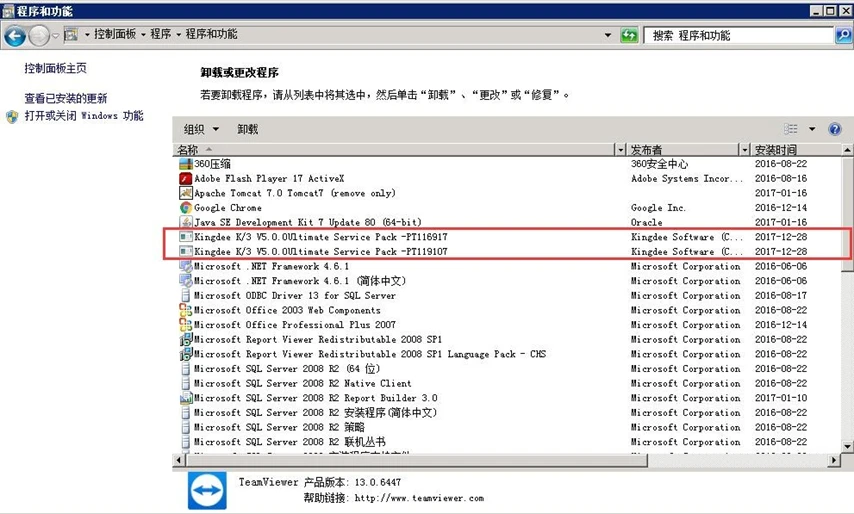
▬删除Kingdee文件夹
32位操作系统删除“C:\Program Files”和“C:\Program Files\Common Files”目录下的 Kingdee文件夹;
64位操作系统删除“C:\ProgramFiles(x86)”和“C:\ProgramFiles(x86)\CommonFiles”目录下的Kingdee文件夹。
▬删除Kingdee注册表
Windows+R键入regedit进入注册表—删除注册表编辑器中以下三个目录下的KINGDEE文件夹(没有KINGDEE文件夹忽略此条)

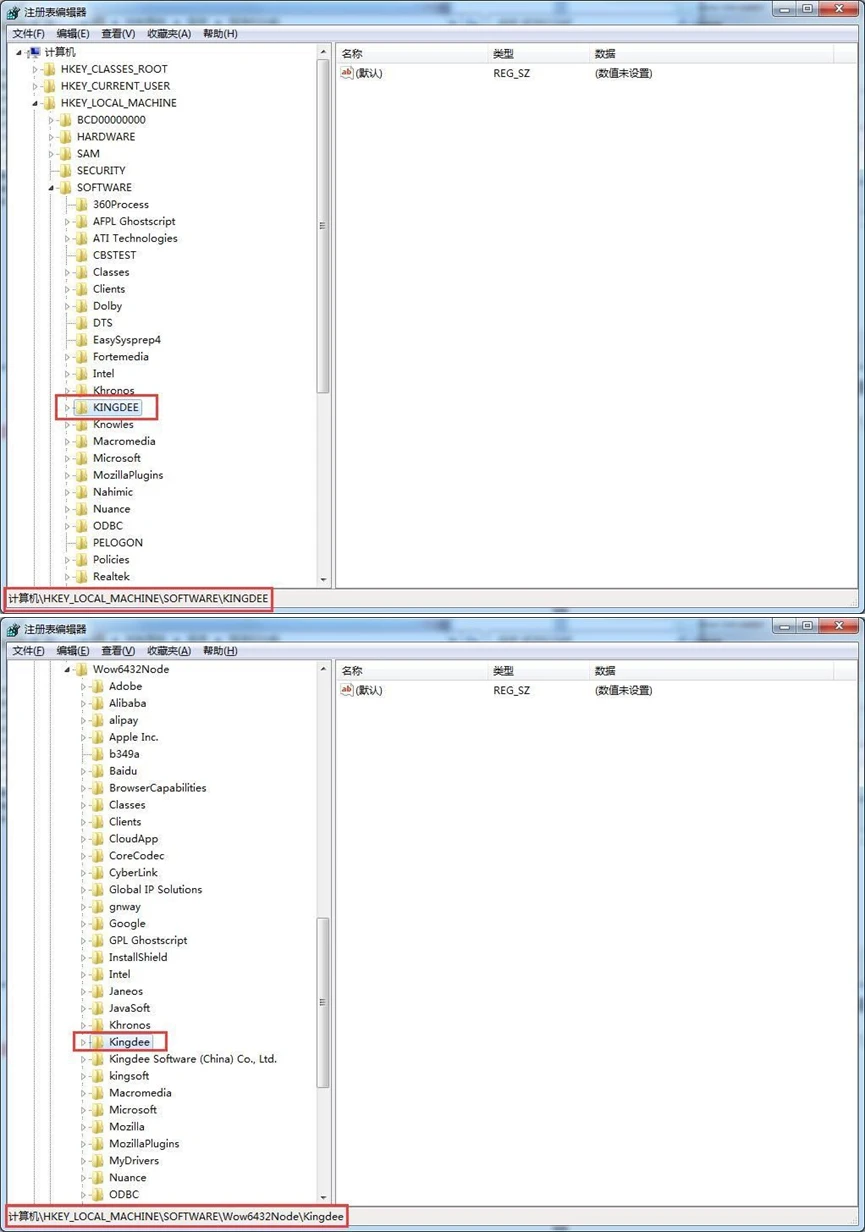
(2)其他事项:
▬从官方路径获得正式版安装盘(在伙伴社区、产品论坛贴中找下载链接),下载后检查文件的完整性(压缩包大小1.38G,解压后1.45G);
▬准备好机器环境,对于以前安装过KIS或K/3产品的机器需要先卸载掉原有产品,再删除安装目录和相应的注册表项;
▬安装好SQL SERVER产品,注意一定要安装为默认实例。同时旗舰版不再支持SQL 2000 及以下版本。安装时建议使用企业版,对于SQL 2012及以上版本,需要将登录用户加入SQL管理员;
▬安装前关闭360、诺顿等杀毒软件。
2.金蝶KIS云旗舰版私有云V7.0_安装前准备
本文2024-09-22 16:35:54发表“kis知识”栏目。
本文链接:https://wenku.my7c.com/article/kingdee-kis-88980.html
- 鼎捷EAI整合規範文件V3.1.07 (集團).pdf
- 鼎捷OpenAPI應用場景說明_基礎資料.pdf
- 鼎捷OpenAPI應用場景說明_財務管理.pdf
- 鼎捷T100 API設計器使用手冊T100 APIDesigner(V1.0).docx
- 鼎新e-GoB2雲端ERP B2 線上課程E6-2應付票據整批郵寄 領取.pdf
- 鼎新e-GoB2雲端ERP B2 線上課程A4使用者建立權限設定.pdf
- 鼎新e-GoB2雲端ERP B2 線上課程C3會計開帳與會計傳票.pdf
- 鼎新e-GoB2雲端ERP B2 線上課程E6-1應付票據.pdf
- 鼎新e-GoB2雲端ERP B2 線上課程A5-1進銷存參數設定(初階篇).pdf
- 鼎新e-GoB2雲端ERP B2 線上課程D2帳款開帳與票據開帳.pdf











